Como converter e reproduzir arquivos de vídeo MKV para MP4 em um laptop Chromebook

Os Chromebooks são uma maneira bastante conveniente de aproveitar os benefícios de um computador sem gastar muito. Na verdade, as variantes do Chromebook lançadas nos últimos anos são realmente impressionantes.
Dado que eles têm algum valor, ainda existem algumas limitações infelizes para eles. Um fato inconveniente sobre os Chromebooks envolve como eles não são compatíveis com os formatos de vídeo MKV , dificultando o acesso a uma biblioteca maior de conteúdo.

Para resolver isso, é mais conveniente assistir a todas as suas mídias no formato MP4 mais acessível. Veja como converter confortavelmente de MKV para MP4 em um laptop Chromebook.
Como converter MKV para arquivo de vídeo MP4 em um Chromebook
A conversão de um formato de vídeo MKV para MP4 não é difícil. Existem muitos serviços dedicados a esse processo, então você pode escolher um deles. Esta lista apresenta algumas das nossas principais escolhas ao longo dos anos.
Convertendo MKV para arquivo de vídeo MP4 no Chromebook usando o CloudConvert
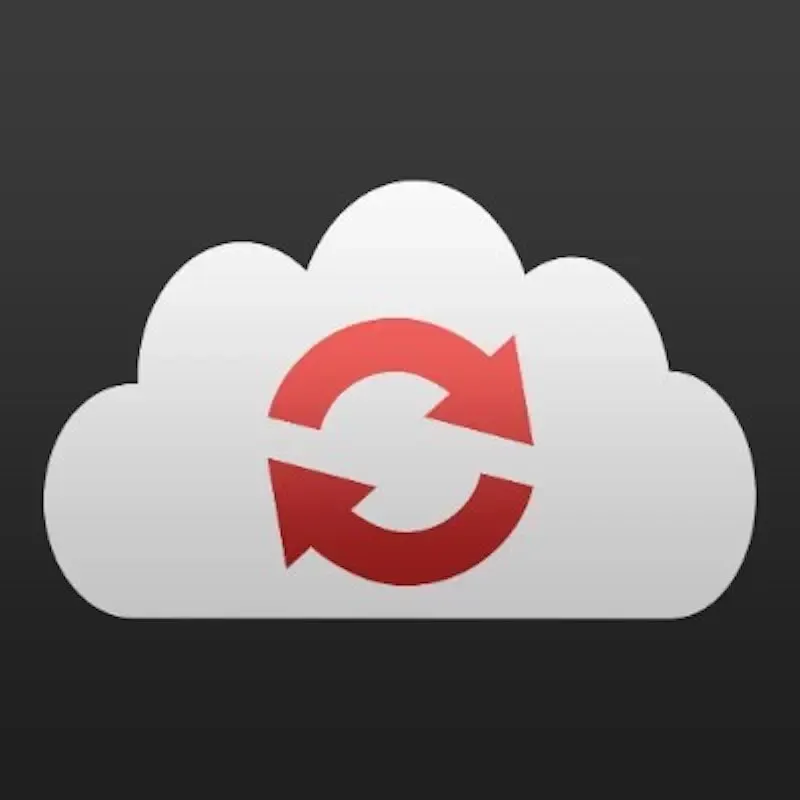
CloudConvert é um serviço de conversor baseado na web que ajuda com um processo rápido. Não há downloads de aplicativos ou janelas de pagamento limitando seu uso. Além de MKV para MP4, também é capaz de executar conversões para outros formatos de arquivo como M4V, MXF, FLV e muitos mais.
- Acesse o site do CloudConvert e escolha o botão Selecionar arquivo para abrir as opções de armazenamento local.
- Procure o arquivo MKV que deseja converter.
- Escolha o arquivo e carregue-o no CloudConvert.
- Agora você pode optar por enviar o arquivo MP4 finalizado para um serviço de nuvem como OneDrive, Dropbox ou Google Drive.
- Depois de carregar seu arquivo, você pode aproveitar alguns dos recursos exclusivos do CloudConvert.
- Primeiro, clique na chave inglesa, ícone de configurações ao lado do formato de sua preferência. Neste caso MP4.
- Em seguida, você verá uma janela Opções com diferentes opções para o que você gostaria de converter seu arquivo.
- Isso inclui resolução, proporção, codec de vídeo, ajuste, FPS e muito mais.
- Depois de selecionar todos os ajustes, feche a janela Opções e selecione Converter.
- Aguarde a conclusão do processo e selecione Download quando estiver pronto.
- Você encontrará o arquivo baixado no armazenamento local do seu Chromebook em formato MP4.
Como converter arquivos de vídeo MKV para MP4 no Chromebook com o VLC Media Player

O VLC é um dos reprodutores de vídeo mais confiáveis atualmente. Veja como você pode usá-lo para assistir a um vídeo MKV em MP4.
- Abra o programa e selecione Mídia no canto superior esquerdo.
- Selecione a opção Converter/Salvar.
- Pressione Adicionar e procure o arquivo MKV que deseja converter.
- Selecione Converter/Salvar na parte inferior.
- Escolha o formato de saída como MP4/MOV.
- Clique em Procurar ao lado da caixa de pesquisa do arquivo de destino.
- Pressione Iniciar e aguarde a conclusão da conversão.
Converter seus arquivos em um Chromebook é o salva-vidas de que você precisa como um ávido observador de TV/filme. Graças a este guia, você terá mais facilidade em desfrutar de todos os vídeos em seu dispositivo.



Deixe um comentário